➡️APPLE官网如何下载 macOS
下载并安装 Mac 操作系统的最新版本或早期版本。
Apple 建议使用与你的 Mac 兼容的最新版 macOS。macOS 更新和升级有助于保持电脑的安全性、稳定性和兼容性,而且包含最新功能和内建 App。
在安装之前,最好先备份你的 Mac。安装期间,请不要将 Mac 置于睡眠状态或合上屏幕盖。你的 Mac 会重新启动,并且可能会多次显示进度条或空白屏幕。
使用“软件更新”
相较于通过其他方法升级,使用“软件更新”更为快速简便,下载和安装升级所需的储存空间可能也更少。“软件更新”只会显示与你的 Mac 兼容的升级。
或者使用 App Store 或浏览器
如果你使用这些方法(而不是“软件更新”),你的 Mac 可能需要更多的储存空间来下载 macOS 并完成安装。
- 点按以上某一链接,以打开相应 macOS 的 App Store 页面。
- 在 App Store 中,点按“获取”按钮以开始下载 macOS 安装器。
- 下载到“应用程序”文件夹后,安装器将自动打开。请按照屏幕上的说明来安装 macOS。
- 点按以上某一链接,以下载相应 macOS 的磁盘映像 (.dmg) 文件。
- 连按 .dmg 文件,以打开这个文件并找到其中的 .pkg 文件。
- 连按 .pkg 文件,然后按照屏幕上的说明操作。这样会将 macOS 安装器安装到“应用程序”文件夹中。
- 打开“应用程序”文件夹,然后连按名为“安装 [版本名称]”的 macOS 安装器。请按照屏幕上的说明来安装 macOS。
![图片[1]-Apple官网 macOS系统下载及U盘制作教程-快活技术](https://support.apple.com/library/content/dam/edam/applecare/images/en_US/mac_apps/itunes/divider.png)
➡️创建可引导的 macOS 安装器
命令
根据你下载的具体 macOS,按照上述说明在“终端”中输入下面的一个命令。
如果你的 Mac 运行的是 macOS Sierra 或更早版本,则命令应以 --applicationpath 结尾,后跟相应的安装器路径,具体如下方适用于 El Capitan 的命令所示。
Sequoia
sudo /Applications/Install\ macOS\ Sequoia.app/Contents/Resources/createinstallmedia --volume /Volumes/你的U盘名称
sudo /Applications/Install\ macOS\ Sequoia.app/Contents/Resources/createinstallmedia --volume /Volumes/你的U盘名称
Sonoma
sudo /Applications/Install\ macOS\ Sonoma.app/Contents/Resources/createinstallmedia --volume /Volumes/你的U盘名称
Ventura
sudo /Applications/Install\ macOS\ Ventura.app/Contents/Resources/createinstallmedia --volume /Volumes/你的U盘名称
Monterey
sudo /Applications/Install\ macOS\ Monterey.app/Contents/Resources/createinstallmedia --volume /Volumes/你的U盘名称
Big Sur
sudo /Applications/Install\ macOS\ Big\ Sur.app/Contents/Resources/createinstallmedia --volume /Volumes/你的U盘名称
Catalina
sudo /Applications/Install\ macOS\ Catalina.app/Contents/Resources/createinstallmedia --volume /Volumes/你的U盘名称
Mojave
sudo /Applications/Install\ macOS\ Mojave.app/Contents/Resources/createinstallmedia --volume /Volumes/你的U盘名称
High Sierra
sudo /Applications/Install\ macOS\ High\ Sierra.app/Contents/Resources/createinstallmedia --volume /Volumes/你的U盘名称
El Capitan
sudo /Applications/Install\ OS\ X\ El\ Capitan.app/Contents/Resources/createinstallmedia --volume /Volumes/你的U盘名称 --applicationpath /Applications/Install\ OS\ X\ El\ Capitan.app
© 版权声明
THE END

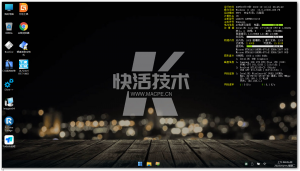

-e1666859620944-300x300.png)
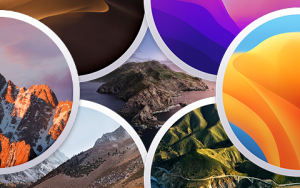
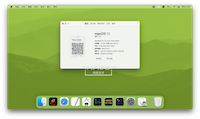


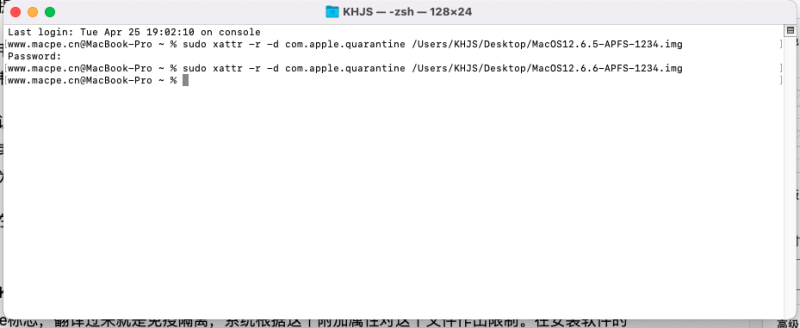


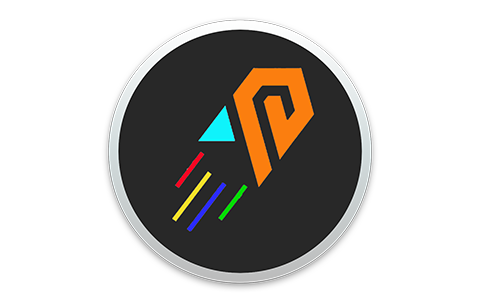

暂无评论内容